今回はUniRxを自分のプロジェクトで使えるようにする方法を解説していきます。
アセットストアで購入(無料)
以下のUnityAssetStoreのページで「Add to MyAssets」をクリックします。

UniRx - Reactive Extensions for Unity | Integration | Unity Asset Store
Use the UniRx - Reactive Extensions for Unity from neuecc on your next project. Find this integration tool & more on the Unity Asset Store.
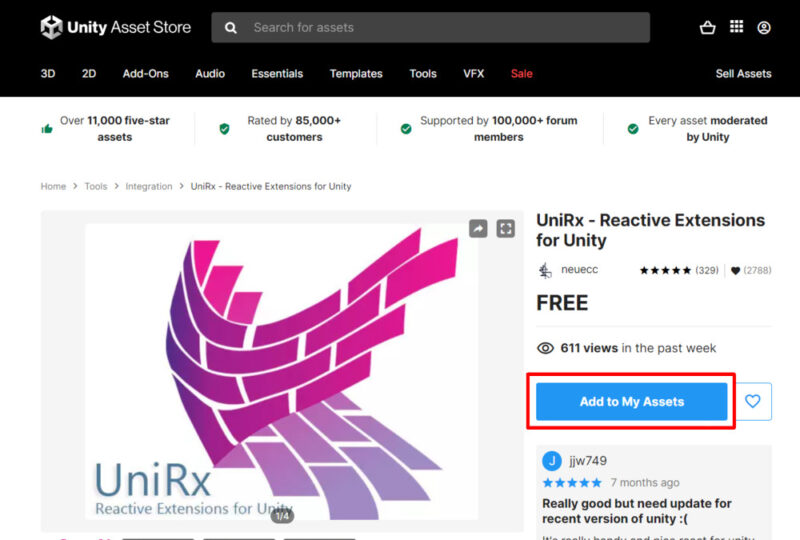
※以前に購入済みの場合は、「Add to My Assets」ではなく「Open In Unity」と表示されます。
※この時ログインしていない場合はログイン画面が表示されるので、ログインしてください
プロジェクトにインポート
UniRxを導入したいUnityプロジェクトを開きます。
メニューバーから「Window」>「Package Manager」を選択してパッケージマネージャーを開きます。
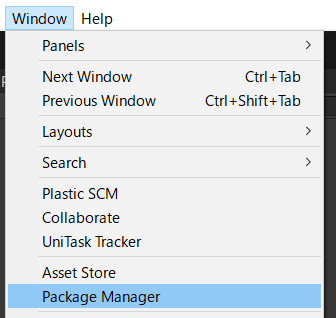
パッケージマネージャーで以下の操作を行います。
①左上のプルダウンメニューを「My Assets」に変更します。
②右上の検索ボックスにUniRxと入れるとUniRxが出てきますので選択します。
③右下の「Download」をクリックします。
※参考画像はダウンロード済みだったので、「Re-Download」という表記になっています。
④最後に「Inport」をクリックします。
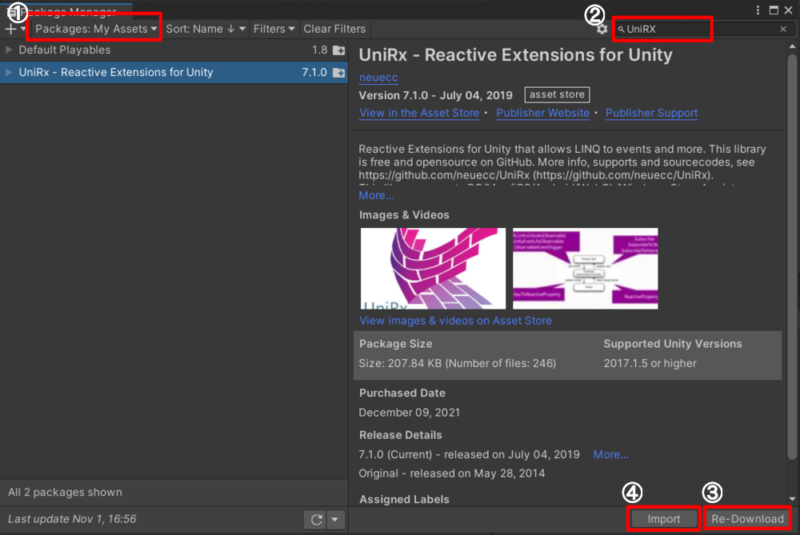
すると以下のような画面が出てくるので、右下の「インポート」をクリックしましょう。
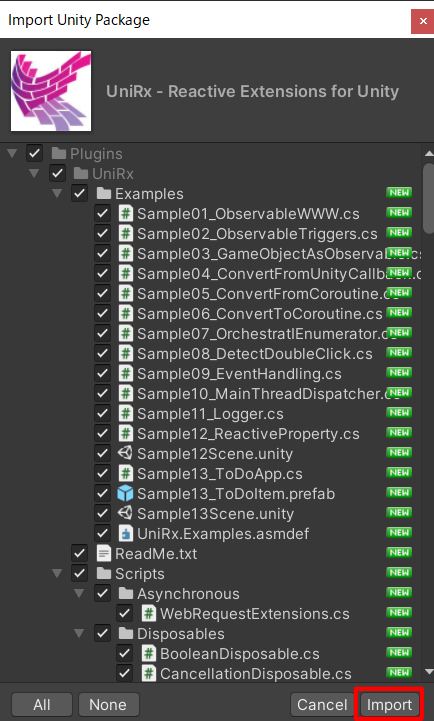
インポートされたパッケージを確認
プロジェクトウィンドウを見ると、Assets>PluginsにUniRxというフォルダが追加されています。
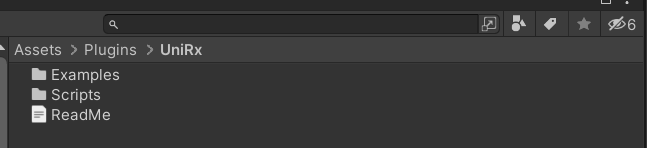
以上でUniRxの導入は完了です。
お疲れ様でした!



コメント